Facebook hiện nay được cho là trang mạng xã hội hiện đại và dễ sử dụng nhất, nó là cách duy nhất giúp mọi người kết nối cũng như liên lạc với nhau một cách nhanh chóng. Tuy nhiên, có đôi khi chúng ta sẽ rơi vào các trường hợp bị quên mật khẩu đăng nhập vào Facebook của mình. Dưới đây sẽ là cách lấy lại mật khẩu Facebook bằng Messenger hiệu quả nhất mà bạn có thể áp dụng.

Điều kiện để lấy lại mật khẩu Facebook bằng Messenger
Để phòng được các trường hợp kẻ gian đánh cắp được mật khẩu hoặc truy cập trái phép vào Facebook của bạn, bạn cần phải cung cấp được chính xác các thông tin cá nhân giống với khi cung cấp cho Facebook lúc đăng ký tài khoản.
Các thông tin có thể bao gồm: email, số điện thoại, email khác (nếu có), số điện thoại khác (nếu có).
Trong trường hợp muốn thử cách lấy lại mật khẩu Facebook bằng messenger, bạn cần phải đáp ứng được điều kiện đó là tài khoản của bạn vẫn còn đang hoạt động và đăng nhập được bình thường ở mục messenger.
Xem thêm: Lấy mật khẩu Facebook bằng hình ảnh
Hướng dẫn cách lấy lại mật khẩu Facebook bằng Messenger
Dưới đây sẽ là các bước giúp bạn lấy lại mật khẩu Facebook đơn giản nhất bằng messenger:
Bước 1: Truy cập vào mục tin nhắn trong messenger => ấn vào hình đại diện nhỏ ở góc trái trên cùng => biểu tượng cài đặt.

Buớc 2: Chọn “cài đặt tài khoản” => bạn sẽ được chuyển đến phần “cài đặt” ở Facebook, tại đây nhấn vào “thông tin cá nhân”.
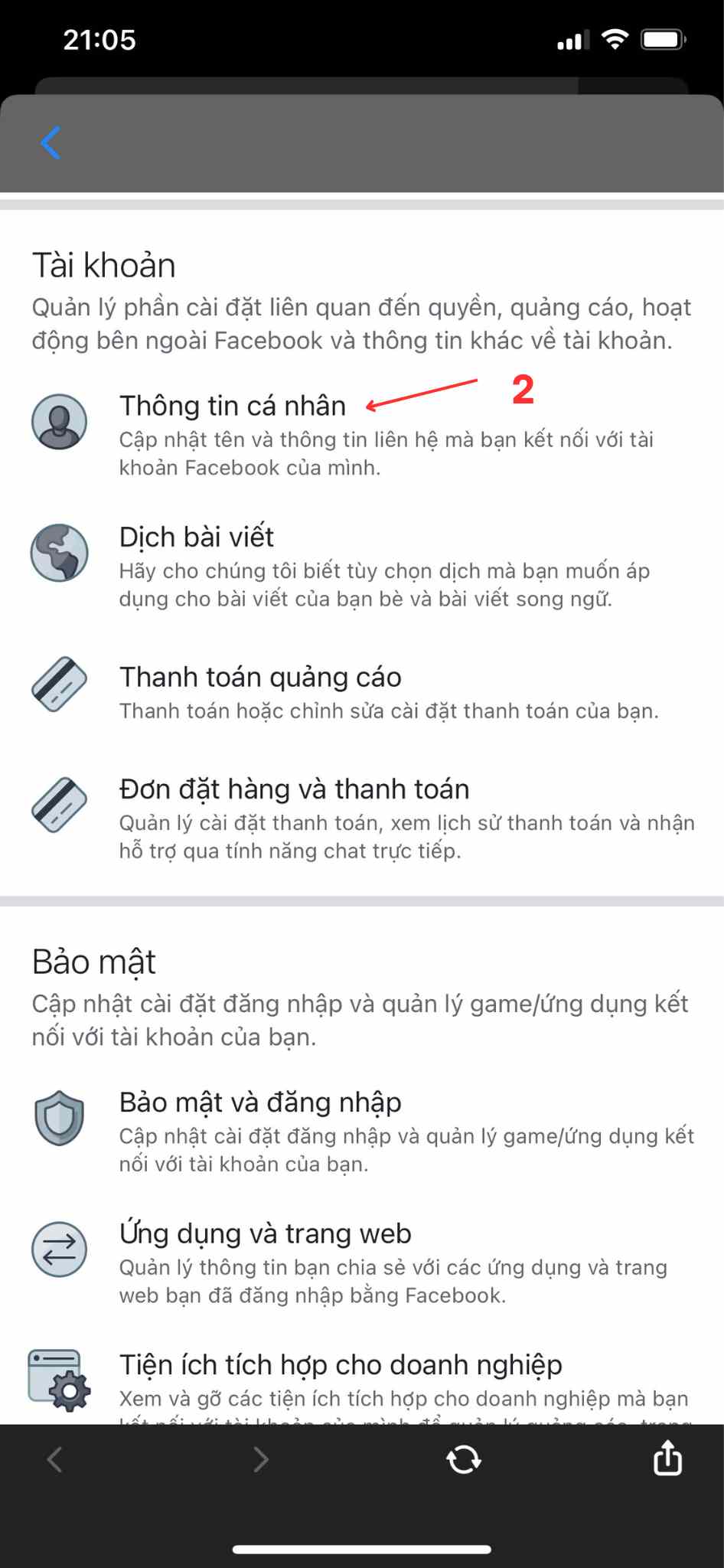
Bước 4: Ở phần “thông tin liên hệ”, kiểm tra xem đã thêm đầy đủ các thông tin cần thiết như “số điện thoại”, “email” hay chưa. Nếu chưa, bạn cần tiến hành bổ sung.
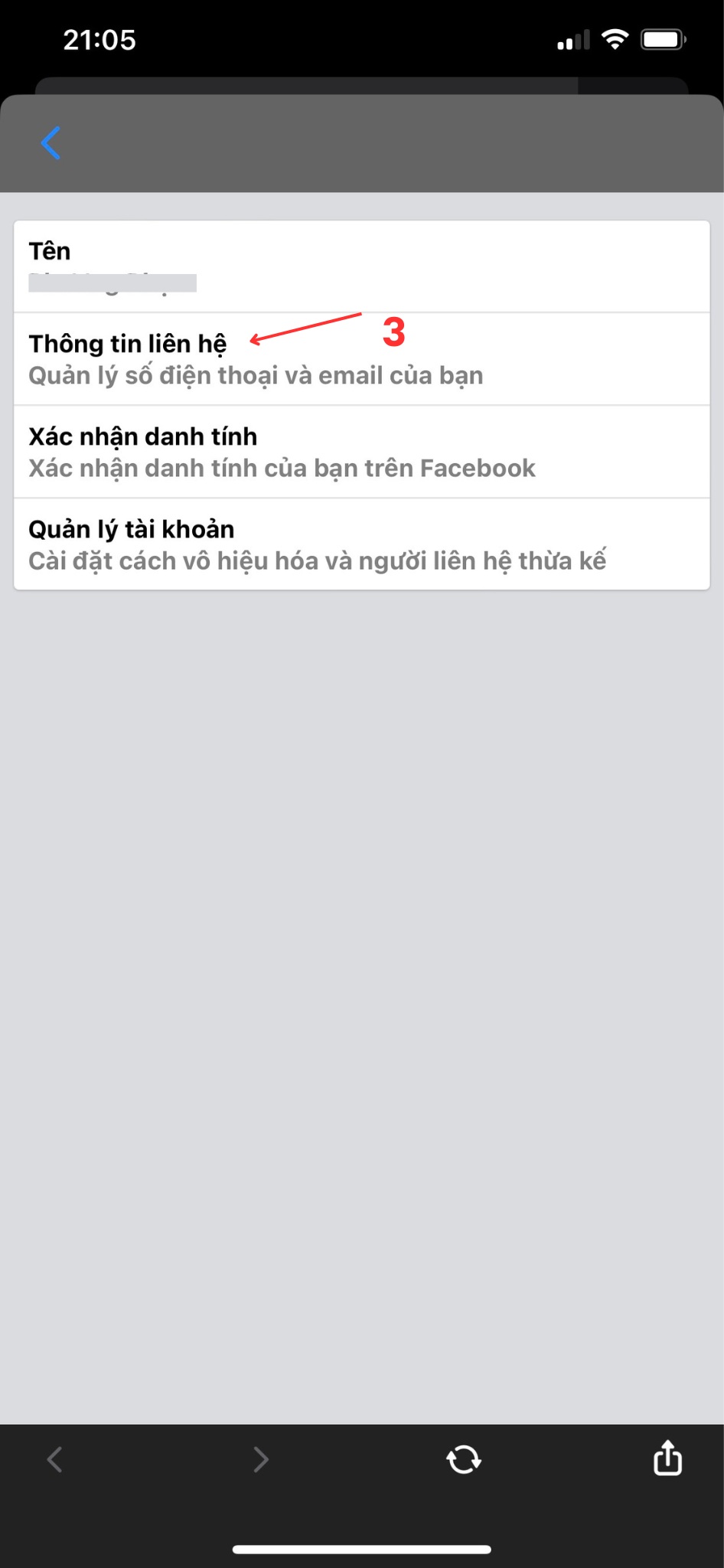
Bước 5: Nếu chưa hoặc muốn bổ sung thêm thông tin thay thế phòng trường hợp xấu, bạn ấn vào thêm số điện thoại (hoặc email).

Bước 6: Nhập số điện thoại vào => Facebook sẽ gửi mã code xác nhận rằng số điện thoại bạn nhập là hợp lệ.
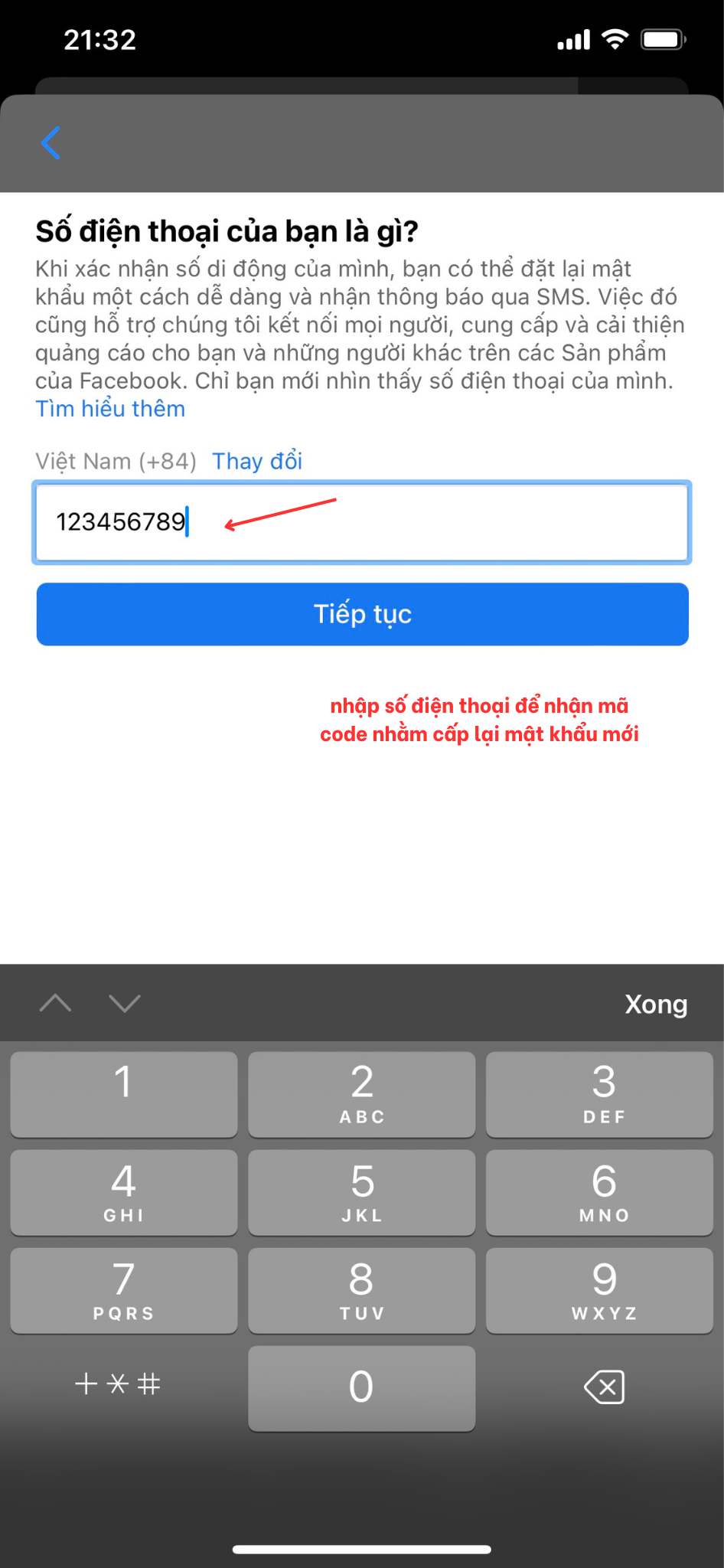
Nếu bạn đã thêm rồi, lúc này Facebook có thể gửi mã xác thực về cho bạn để khôi phục lại mật khẩu.
Xem thêm: Cách lấy lại mật khẩu Facebook khi mất số điện thoại và email
Video hướng dẫn chi tiết lấy lại mật khẩu Facebook bằng Messenger
Video hướng dẫn chi tiết từ A – Z Cách Lấy Lại Mật Khẩu Facebook Bằng Messenger
Lưu ý khi áp dụng lấy lại mật khẩu Facebook thông qua Messenger
Để cách lấy lại mật khẩu Facebook bằng Messenger diễn ra hiệu quả, bạn cần lưu ý một số điểm như sau:
- Bạn cần cung cấp được số điện thoại, email cá nhân đã đăng ký tài khoản trước đó.
- Bạn có thể điền số điện thoại, email thay thế trong trường hợp mất số điện thoại hoặc email chính.
- Bạn chỉ có thể áp dụng cách này nếu tài khoản hiện vẫn còn đăng nhập được vào messenger.
- Để Facebook hiểu được bạn đã đổi mật khẩu, bạn cần đăng xuất tài khoản của mình ra khỏi toàn bộ các thiết bị nếu có đang hoạt động.
Đối với cách lấy lại mật khẩu Facebook bằng Messenger này, bạn hoàn toàn có thể áp dụng mật khẩu mới khi đăng nhập Facebook bởi chúng đều liên kết với nhau. Hy vọng qua bài viết trên mà Tâm Blogs vừa chia sẻ sẽ giúp bạn thao tác nhanh chóng và dễ dàng hơn.






